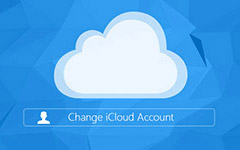Fotoğrafları iPhone'dan iPad'e Aktarmak için En İyi Çözüm
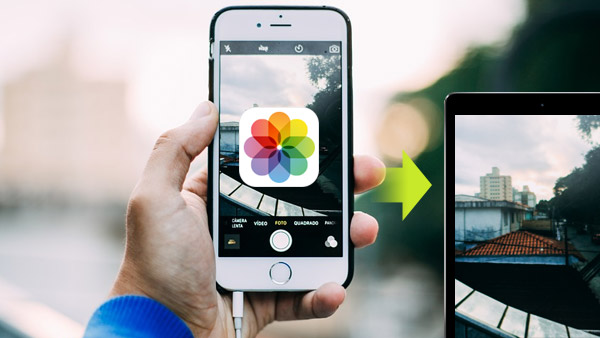
12.9-inç Retina ekranlı bir çığır açan iPad Pro'nun piyasaya sürülmesi, iPad'in her boyuttaki tableti başarılı bir şekilde kaplamasını sağlıyor. A9X işlemci ve dört hoparlörlü ses sistemi ile, Tim Cook'un "iPad'den bu yana iPad'in en büyük haberi" olarak nitelendirdiği bir başarı olacağını düşünebiliriz.
Apple'ın hayranıysanız ya da sadece tasarımı, iOS'u, yerleşik uygulamaları, vb. İle ilgileniyorsanız, size kolaylık sağladığınızı ve fotoğraflar, kişiler, notlar hakkında çok miktarda değerli depolama alanınız olduğunu varsayalım ve iPhone'unuzdaki videolar. Kasım'ı ağırlamak için iyi bir seçenek, iphone'dan ipad'e fotoğraf gibi verileri nasıl göndereceğinizi öğrenmek. Bu makalede, iPhone'dan iPad'e nasıl fotoğraf / fotoğraf aktarılacağı gösterilecektir.
İndir iPhone Transfer Ultimate iPhone'dan iPad'e fotoğraf aktarmak için
Bölüm 1: AirDrop ile iPhone'dan iPad'e Nasıl Fotoğraf Aktarılır
İpuçları: Çözüm yalnızca iOS 7 ve üstü ile çalışır.
Açık Kontrol Merkezi
Kontrol Merkezini hem iPhone'unuzda hem de iPad'inizde açabilirsiniz, en üstte "Kontrol Merkezi'ni görüntülemek için ekranın altından yukarı doğru kaydırın" ifadesini gösterecektir. Sadece dediği gibi yukarı kaydırın. AirDrop -> Herkes'e dokunun.
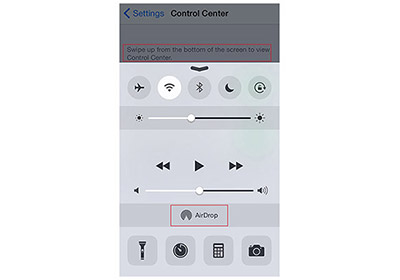
Fotoğrafları seç
İPhone'unuzdaki Fotoğrafları açın. Aktarmak istediğiniz fotoğrafları seçin, ardından sol üstteki simgeye dokunun.
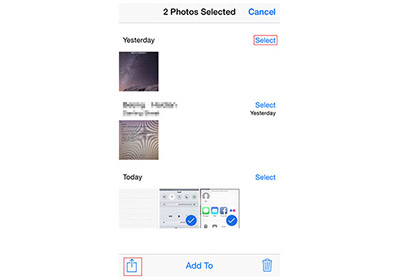
Fotoğrafları aktar
Bir pop-up, üstteki çubukta "AirDrop ile paylaşmak için dokunun" ifadesini gösterir. Aktarımı bitirmek için iPad'inizin adına dokunun.
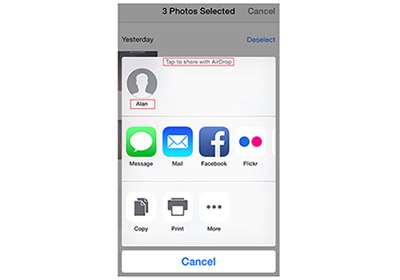
Bölüm 2: Fotoğraf Akışı aracılığıyla iPhone'dan iPad'e Nasıl Fotoğraf Aktarılır
İpuçları: Aynı Apple kimliğini aynı anda iPhone ve iPad'de imzalamanız ve her ikisi de tüm süreçte WLAN'a bağlanmanız gerekir.
Fotoğraf Akış
Ayarlar -> iCloud -> Fotoğraflar -> Fotoğraf Akımım'a dokunun ve hem iPhone'unuzda hem de iPad'inizde Fotoğraf Akımım'ın açıldığından emin olun.
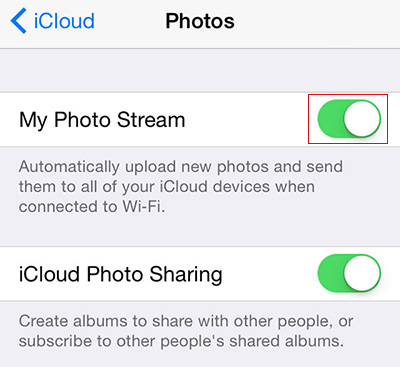
Fotoğrafları aktar
İPad'inizdeki Fotoğraflar'a dokunun. Alttaki Albümleri seçin ve sırayla görüntülenen tüm fotoğrafları görürsünüz.
Bölüm 3: iPhone Aktarımı ile iPhone'dan iPad'e Nasıl Fotoğraf Aktarılır
İpuçları: Çözüm yalnızca iOS 7 ve üstü ile çalışır.
İPhone Transfer Ultimate'ı indirin ve yükleyin
İPhone Transfer Ultimate'ı çalıştırın ve ardından hem iPhone hem de iPad'i USB kablosuyla bilgisayara bağlayın. Program bunları otomatik olarak algılar. Sol taraftaki çubukta iki iDevices'in bilgisini göreceksiniz.

Albüm seç
İPhone'unuzu seçin ve soldaki çubukta Fotoğraflar'ı tıklayın. Fotoğraflar altında listelenen tüm albümleri göreceksiniz. Aktarmak için bunlardan birine tıklayın.

Fotoğrafları aktar
CTRL tuşunu basılı tutun ve aktarmak istediğiniz fotoğrafları tıklayın. Aktarımı tamamlamak için Dışa Aktar - iPad'in adını tıklayın.

İpuçları: iPhone Transfer Ultimate, iPhone SE, iPhone 6 ve iPhone 6s Plus ile son derece uyumludur.
İOS sistemleri ve iPhone modelleri sınırsız olarak iPhone'dan iPad'e yüksek kaliteli fotoğraflar aktarmak için kullanışlı bir yol. İPhone'dan iPad'e fotoğraf aktarmanın yanı sıra, bilgisayardan iPad'e video gibi veri aktarma.

- İPhone'dan iPad / iPhone'a fotoğraf gibi verileri aktarın
- Tek bir tıklamayla fotoğraf / müzik / video vb. İPhone / iPad / iPod'a aktarma
- İPhone SE, iPhone 6 ve iPhone 6s Plus dahil olmak üzere tüm iOS cihazlarını destekleyin
- İOS 9.3 ile son derece uyumlu
- Doğrudan iOS cihazlar arasında dosya aktarın ve iTunes ile senkronize edin